Hướng dẫn cách cắt ảnh trên iPhone hoặc iPad đơn giản nhất
Có nhiều lý do tại sao bạn có thể muốn cắt ảnh trên iPhone hoặc iPad của mình. Có thể bạn chỉ muốn một phần cụ thể của hình ảnh hoặc cần thay đổi kích thước ảnh để đăng trên Instagram và các trang mạng xã hội khác. Dù là trường hợp nào thì chắc chắn rằng bạn đều muốn có thể dễ dàng, nhanh chóng cắt và thay đổi kích thước hình ảnh nhất có thểthể. Và hôm nay 24hStore sẽ hướng dẫn cho bạn cắt ảnh trong ứng dụng Ảnh trên iPhone hoặc iPad của mình đơn giản, dễ dàng. Hơn nữa, bạn cũng có thể hoàn nguyên về ảnh gốc bất cứ lúc nào tuỳ thích.
Cách tự động cắt ảnh trên iPhone
Trước khi cắt thì chiếc iPhone chính hãng giá rẻ của bạn sẽ cho phép bạn chọn một tỷ lệ khung hình xác định trước để có thể tự động cắt ghép ảnh trên iPhone theo kích thước mà bạn mong muốn. Sau đây là cách nó thực hiện thủ thuật này:
Bước 1: Bạn mở ứng dụng "Ảnh" trong iPhone của mình và nhấn chọn vào hình ảnh bạn muốn chỉnh, cắt ảnh.
Bước 2: Bạn nhấp vào phần Chỉnh sửa ở góc trên bên phải màn hình. Tiếp theo đó bạn nhấp vào biểu tượng cắt hoặc xoay ở cuối màn hình thiết bị.
Bước 3: Nhấp vào biểu tượng cắt ở trên cùng trông giống như ba hình chữ nhật được kết hợp thành một.
Bước 4: Người dùng chọn một tỷ lệ khung hình từ các tùy chọn mà bạn cảm thấy nó phù hợp với các yêu cầu của bạn.

Bước 5: Chọn cắt ngang hoặc cắt dọc.
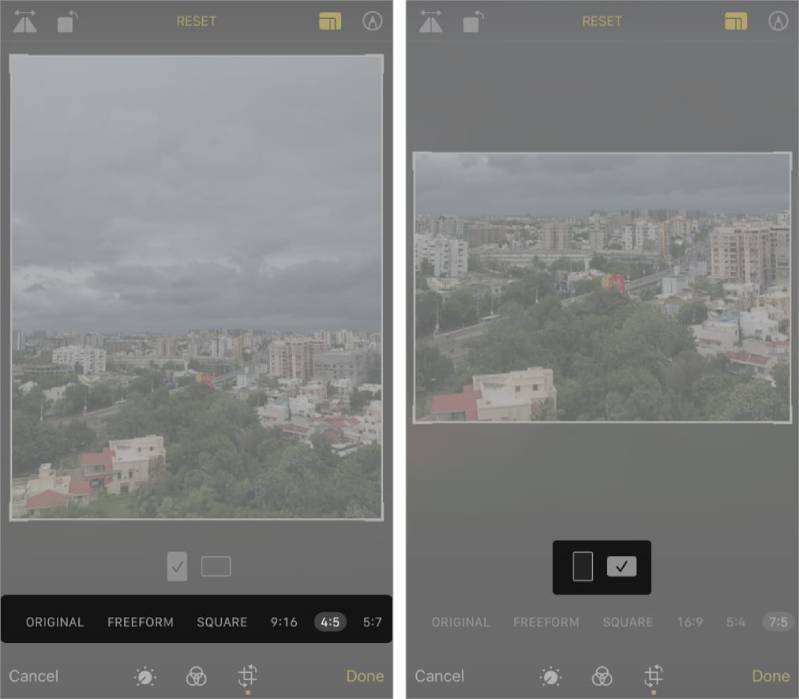
Bước 6: Nhấp vào Kết thúc.
Cách cắt ảnh thủ công trên iPhone
Bước 1: Mở ứng dụng "Ảnh" trên iPhone của bạn và nhấn chọn vào hình ảnh bạn muốn chỉnh sửa, cắt bớt.
Bước 2: Nhấn vào phần Chỉnh sửa ở góc trên bên phải màn hình điện thoại.
Bước 3: Tiếp theo đó người dùng nhấn chọn vào biểu tượng cắt / xoay màn hình iPhone ở cuối màn hình máy.
Bước 4: Nhấp vào biểu tượng cắt ở trên cùng. Biểu tượng này giống như ba hình chữ nhật được kết hợp thành một.
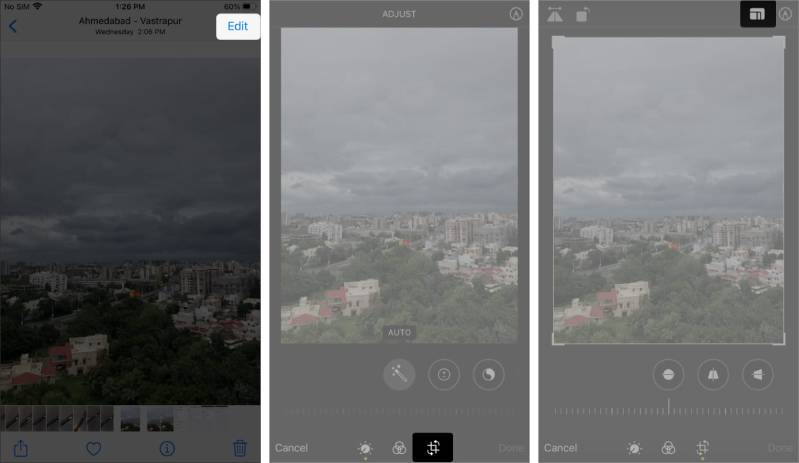
Bước 5: Sử dụng tay của bạn để xác định và kéo các cạnh và góc để tạo khung cho vùng cắt theo đúng ý của mình.
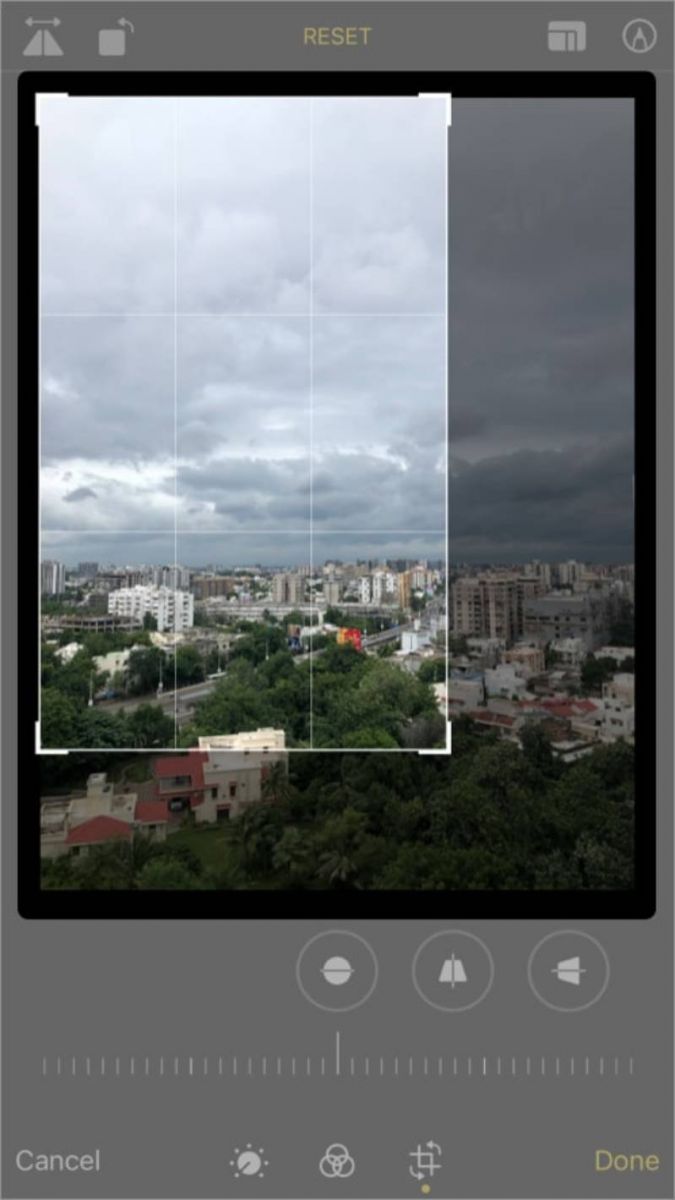
Thông thường khi người dùng cắt ảnh trên iPhone hoặc iPad, thì thường ảnh đã cắt sẽ thay thế luôn tệp gốc và tất nhiên nó sẽ mất luôn. Nhưng nếu một ngày bạn cần ảnh gốc đủ size với tấm ảnh đã bị cắt, thì việc áp dụng cách cắt đơn giản như trên, sẽ giúp việc quay lại hình ảnh ban đầu lúc chưa cắt cũng rất dễ dàng, đơn giản.
Cách khôi phục về ảnh gốc trên iPhone
Bước 1: Người dùng mở ứng dụng Ảnh trên điện thoại của mình và nhấn vào ảnh đã cắt nhưng bạn muốn khôi phục lại.
Bước 2: Người dùng nhấn vào Chỉnh sửa ở trên cùng bên phải thiết bị.
Bước 3: Tiếp theo đó, chọn vào dòng chữ Phục hồi ở dưới cùng.
Bước 4: Nhấn vào dòng chữ Phục hồi về bản gốc để xác nhận. Sau đó ảnh của bạn sẽ trở lại như ban đầu.
Như bạn có thể thấy, trên đây là những cách cực dễ dàng để cắt hình ảnh bạn cần ngay trong ứng dụng Ảnh. Tuy nhiên, nếu bạn muốn xử lý ảnh nâng cao, phức tạp hơn, chẳng hạn như cắt ảnh thành các khuôn hình sao, vòng tròn hoặc giảm kích thước tệp ảnh, bạn nên hướng đến xem xét một số ứng dụng chỉnh ảnh của bên thứ ba là phương pháp tốt nhất có thể giúp bạn. Nếu có bất kỳ câu hỏi nào cần được giải đáp, đừng ngần ngại mà hãy bình luận bên dưới bài viết nhé. Ngoài ra nếu bạn có mong muốn tìm hiểu, mua sắm các dòng iPhone cũ, iPad chính hãng thì đừng quên ghé qua 24hStore để tìm hiểu trực tiếp hoặc thông qua hotline: 1900.0351 để được giải đáp mọi thắc mắc.
Xem thêm: Cách xóa RAM iPhone 13 để máy chạy nhanh hơn (2021)
14 series là dòng sản phẩm mới nhất đến từ Apple và đã có mặt tại 24hstore đến ngay để lựa chọn sản phẩm từ iPhone 14 thường đến iPhone 14 Pro Max với sự tư vấn nhiệt tình và nhiều ưu đãi hấp dẫn.
Tham khảo các siêu phẩm đình đám bán chạy nhất nhà "Táo" vừa cập bến tại 24hStore:
- Mua ngay iPhone 16 Pro 256GB chính hãng, giá rẻ tại TP.HCM

iPhone 16 Pro 128GB Cũ chính hãng
18.790.000 đ





















